Перечень используемых источников
Материал из Википедии — свободной энциклопедии
Визитная карточка (визитка) — традиционный носитель контактной информации о человеке или организации. Изготавливается из бумаги, картона или пластика небольшого формата, существуют также вариант CD-визитки, выполненной на уменьшенной до 50 мм × 90 мм поверхности CD диска. Существуют также визитные карточки, изготовленные из дерева (деревянный шпон) и металла.
Визитка включает имя владельца, компанию (обычно с логотипом) и контактную информацию (адрес, телефонный номер и/или адрес электронной почты).
Визитки условно можно разделить на виды: личные (семейные), деловые и корпоративные.
· Личные визитки в основном используются в неформальном общении при дружеском знакомстве. Также популярны они среди фрилансеров. В такой визитке, как правило, указываются имя, фамилия и телефонный номер владельца. Должность и адрес в этой визитке можно опустить. Печать визитки может быть исполнена в любом стиле и разрабатываться в соответствии с индивидуальными предпочтениями владельца.
· Корпоративная визитная карточка, как правило, не содержит имён и фамилий. При печати, в ней указывается информация о компании, сфера деятельности, перечень предоставляемых услуг, контактные телефоны, карта проезда, адрес веб страницы. Обычно корпоративная визитка отражает фирменный стиль компании. Имеет рекламный характер и в основном используется на выставках, конференциях, съездах.
· Деловая визитка используется в бизнесе, на официальных встречах и переговорах, для предоставления контактной информации своим будущим клиентам. На деловых визитках обязательно указываются имя, фамилия, должность бизнесмена, а также название фирмы и вид её деятельности. В соответствии с общемировой практикой и по правилам русского языка сначала должны быть указаны имя, отчество, а затем — фамилия. В разработке визитки используется фирменный стиль компании и логотип. Такие визитки обычно имеют строгий дизайн. У государственных служащих и депутатов на визитной карточке может находиться изображение государственных знаков отличий, таких как флаг и герб страны. Деловая визитная карточка без адреса также не соответствует нормам этикета. Исключением являются дипломаты и высшие государственные должностные лица. Деловые визитки должны содержать максимально читаемые шрифты. Не рекомендуется применять сложные декоративные шрифты (если только этого не требует профиль вашей деятельности), курсивное, а также жирное начертание.
В переносном смысле выражение «визитная карточка чего-либо» означает какой-либо отличительный, очень характерный (и, как правило, положительный) признак, однозначно указывающий на его обладателя, и, как правило, принесший ему широкую известность или популярность.
История визиток
Согласно первым упоминаниям в истории, визитки появились в Древнем Китае, между вторым и третьим веком до нашей эры. Китайские чиновники специальным указом обязывались иметь карточки на красной бумаге с написанными на них именем и занимаемой должностью. Эти визитки могут и сейчас служить образцом сдержанности и эстетичности: никаких лишних и неуместных деталей, кроме имени, фамилии и должности.
Образцы ранних китайских визиток были обнаружены в Хуаншиянь, пров. Цзянсу. Они представляют собой пластинки из дерева 21.5х6.5 см. Помимо вручения при визитах они также использовались в захоронениях для указания имени и статуса умершего (в ритуальных целях?)
Первое официально-историческое упоминание о визитке относится ко временам правления короля Людовика XIV. Появившись во Франции, визитка стала необходимостью, знаковым атрибутом для представителей высших слоёв населения того времени, став для них обязательным аксессуаром.
Имея вид игральной карточки с именем визитёра (откуда и пошло название визитки — от фр. слова «Visite» «визит»), визитка презентовала своего обладателя с лучших его сторон.
Первая напечатанная визитка была найдена в Германии и датируется 1786 годом. Визитки становились необходимостью с целым перечнем правил этикета по их обращению. Германская аристократия следовала французскому опыту. Впоследствии визитки стали атрибутом дам и господ среднего класса и отсутствовали у простых сословий.
В XVI—XVII веках гравированные визитки (тогда они назывались — «визите-билетте») уже имели горожане Флоренции и Венеции. Именно там в то время была отлично развита полиграфия. Изготовление визиток приобрело очертания особого вида искусства, занимались которым одни из лучших мастеров того времени.
Фотографы-портретисты, чтобы успешно конкурировать с литографами и граверами, стремились делать фотографии большего размера и более импозантные. В 1854 году Адольф-Эжен Диздери (1819—1890) запатентовал в Париже «карт де визит» — камеру с четырьмя объективами, которая делала восемь небольших фотографий размером 3,25 на 1,125 дюйма на полной пластине размером 6,5 на 8,5 дюйма. Эти восемь фотографий, каждая из которых представляла собой визитную карточку размером 4 на 2,5 дюйма, продавались примерно за 4 доллара, более чем вдвое дешевле того, что обычно запрашивали портретные фотографы за один полноразмерный отпечаток.
Диздери зарабатывал и тратил миллионы. В 1866 году ненасытный спрос на «карт де визит» так же неожиданно прекратился, как и начался. Диздери выдумывал различные новшества, чтобы вернуть к жизни свой угасающий бизнес, либо насаждал трюкачество на уже существующие фотографии вроде фотографии на шелке, на керамике. Ничто не помогало. Он не смог победить ту дешевизну, которую сам породил, — цена «карт де визит» упала до одного доллара за дюжину.
Нужно было найти способ как-то хранить несметные тысячи карточек, полученные от родственников или друзей, которые оставляли их после визитов или обменивались ими в дни рождения и праздников. И выход был найден — альбом для визитных карточек. Некоторые альбомы продавались по обычной цене, но были и искусно сделанные, переплетенные хорошо обработанной и дорогой кожей. Такой альбом стал обязательной принадлежностью, незаменимым предметом беседы в каждом салоне и художественной мастерской того времени.
Размеры
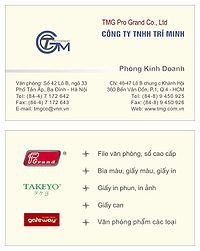
Внешний вид современной визитки
- Самый популярный размер визитной карточки, формат создан печатниками стран СНГ, который устанавливается для экономии бумаги, используемый в России, Украине, Белоруссии, Казахстане, Молдавии
90 × 50 мм
- Широко используется формат, определённый в ISO 7810 ID-1, такой же размер имеют кредитные карты
85,6 × 53,98 мм (3,370 × 2,125 дюйма по ISO), иногда 85 × 55 мм (в ЕС)
- Самым эффективным форматом в рекламе является размер соответствующий параметрам секций кошельков и бумажников наиболее популярных и производимых моделях ISO 7810 ID-1
- Реже встречается формат, основанный на формате бумаги A8 (определён в ISO 216, 1/16 формата A4)
74 x 52 мм (2,913 x 2,047 дюйма)
- DIN C8 (1/16 формата C4)
81 x 57 мм
- в США в основном используется
3½ x 2 дюйма (88,9 × 50,8 мм, иногда 89 × 51 мм)
- В Японии, (формат яп. yong)
91 × 55 мм (3,582 x 2,165 дюйма)
- «Фото»
100 × 65 мм
Задание №6 (Microsoft Word)
Тема: « Резюме»
Цель работа:Получение навыков создания резюме.
Задание:Создать 3 вида резюме:
o для работы в летнее время на каникулах (июль-август);
o для работы в свободное от учебы время;
o для работы по специальности;
Рекомендации:
- использование ссылок на сайты по созданию резюме
- использование Мастера резюме и Шаблоны резюме в Word.
1. http://asannikov.ru/primer-sozdaniya-probivnogo-rezyume/
http://7resume.ru/obrazets_resume_model/obrazets-rezyume-menedzher-po-prodazham-energeticheskogo-oborudovaniya
2. Резюме для ленивых: шаблон резюме в Word-е.
Материал из Википедии — свободной энциклопедии
Резюме (от фр. résumé или лат. curriculum vitae
— «течение жизни», жизнеописание, произносится курикулюм витэ, часто сокращают до CV) — документ, содержащий информацию о навыках, опыте работы, образовании и другой относящейся к делу информации, обычно требуемый при рассмотрении кандидатуры человека для найма на работу.Структура резюме
Резюме обычно состоит из нескольких разделов, информация в каждом из которых призвана в кратком виде ознакомить потенциального работодателя со всеми сведениями о кандидате, необходимыми для его приёма на работу. В резюме не следует включать информацию, не имеющую никакого отношения к предполагаемой работе. В резюме следует включать только ту информацию, которая поможет максимально охарактеризовать вас.
Резюме должно содержать:
· контактную информацию кандидата
· краткое описание должности, на которую он претендует
· краткое описание основных навыков
· описание опыта работы по специальности в обратном хронологическом порядке
· описание образования (дипломы, сертификаты и пр.)
· достижения и доступные рекомендации
Иногда в резюме также включают информацию о членстве в профессиональных ассоциациях, научных публикациях и авторских патентах. Так же в резюме можно включить информацию о вашем увлечениях, лучше если это активные увлечения (например, спорт, туризм, танцы).
Не следует включать в резюме информацию о желаемом уровне заработной платы. Это лучше указать в сопроводительном письме к резюме (англ. Cover Letter). Здесь же можно дать любые дополнительные пояснения к резюме.
В разных странах структура резюме, или CV, может отличаться. В последнее время получили широкое распространение Интернет-резюме, заполняемые по определённому шаблону и размещаемые на специализированных сайтах рекрутинговых агентств. Существуют также профессиональные службы, предлагающие составление «грамотных» резюме.
Ещё одним, пока малораспространённым, типом резюме является видео-резюме, которое представляет собой короткий видеоролик, в котором кандидат рассказывает о себе, своих навыках и пр. И так же как и в случае с Интернет-резюме, для них существуют специализированные сайты, на которых можно их разместить, и компании, которые занимаются их записью и размещением.
Как составить идеальное резюме
Существует множество рекомендаций и советов, объясняющих как правильно составить резюме. На основе этой информации выделяют основные принципы построения идеального резюме.
Что важно знать при составлении резюме

| Краткость. Оптимальный размер — 1 страница. Если одной страницы не достаточно, самую важную информацию разместите на первой странице, дополнительную — на второй. | 
| Структура и оформление. Только деловой стиль. Четко различимые разделы, ровные абзацы, хорошо читаемый шрифт, отсутствие лишних деталей. |

| Точность. Используйте простые и короткие формулировки. Избегайте длинных или двусмысленных выражений. | 
| Грамотность. Перед отправкой или публикацией, внимательно проверьте готовое резюме на наличие ошибок. |

| Достоверность. Пишите только правду, информацию из резюме довольно просто проверить на собеседовании или на испытательном сроке. | 
| Сопроводительное письмо. Отправляя резюме, обязательно приложите сопроводительное письмо на имя контактного лица. В письме расскажите кто вы, почему хотите работать именно в этой компании и на этой должности, чем вы будете полезны компании. |

| Конкретность. Для каждой должности — отдельное резюме. Информация в резюме должна непосредственно касаться именно этой должности. |
Что должно быть в резюме
1.  Личные и контактные данные. ФИО, дата рождения, номер телефона и e-mail, а также регион проживания.
Личные и контактные данные. ФИО, дата рождения, номер телефона и e-mail, а также регион проживания.
2. Достойная фотография. Подберите портретную фотографию в деловом стиле, на которой вы на нейтральном фоне или на рабочем. Не следует вставлять в резюме групповые или некачественные фотографии, а также фото в темных очках или в полный рост.
3. Желаемая должность и уровень зарплаты. Напишите полное название должности, без сокращений и аббревиатур.
4. Цель. Обязательно напишите, почему вы хотите работать в этой сфере, на этой должности или в этой компании, чего вы хотите достичь, чего ожидаете от работы.
5. Ключевая информация. Необходима для получения должности. Навыки, знания, умения, достижения, преимущества. Практический опыт работы с различными механизмами, программами, документами, людьми, оборудованием и прочее.
6. Опыт работы. Перечислите предыдущие места работы, имеющие непосредственное отношение к вакансии. Кратко опишите обязанности, достижения, дату начала и окончания работы, а также информацию о компании. Не следует писать опыт, не имеющий отношения к вакансии. Если вы не работали на подобной должности, лучше не пишите опыт вообще.
7. Образование. Название учебного заведения, специальность, уровень и степень образования, дата начала и окончания учебы или текущий курс.
8. Знание языков. Перечислите языки, которыми владеете и уровень их владения.
9. Курсы, тренинги. Перечислите дополнительное образование, имеющее отношение к вакансии или те, которые будут полезны для работодателя.
10. Дополнительная информация. Не имеющая прямого отношения к вакансии. Рекомендации, стремления, принципы, личные качества, полезные навыки, увлечения и интересы. Как вы сходитесь с людьми и как работаете в коллективе, отношение к командировкам и переработкам и т.д.
Word 2003
Программа Word 2003 дает возможность автоматически составить резюме, предоставляя нам Мастера резюме и Шаблоны резюме. Чтобы ими воспользоваться, надо:
- Открыть Word.
- В меню Файл выбрать команду Создать.
- В области задач Создание документа (которая появляется справа) в группе Создание с помощью шаблона выбрать команду Общие шаблоны.
- Выбрать вкладку Другие документы.
- Дважды щелкнуть значок Мастер резюме и далее следовать указаниям программы, которая в результате создаст вам шаблон резюме, в котором нужно будет ввести в специальные поля ваши личные данные.
Примечание для совсем ленивых :-): на последнем этапе можно вместо значка Мастер резюме щелкнуть значок Стандартное резюме или Современное резюме или др. – тогда откроется готовый шаблон резюме, в котором нужно будет ввести в специальные поля ваши личные данные.
По завершении работы Word-овский помощник (у меня это Скрепыш) может быть предложит вам составить сопроводительное письмо, отправить резюме или еще чего-нибудь сделать. А если не предложит – все равно подумайте о том, чтобы высылать резюме с сопроводительным письмом. Если не поленитесь - получите дополнительный шанс.
Стопроцентно: хорошее сопроводительное письмо значительно повышает шансы получить приглашение на собеседование.
Word 2007
Для создания резюме на основе шаблона в Word 2007 вам понадобится сделать следующее:
- Запустите MS Word 2007 .
- Нажмите на кнопку Office в левом верхнем углу и в появившемся меню выберите команду Создать. Откроется окно, в котором Word предложит вам выбрать, какой документ вы хотите создать.
- Обратите внимание на левую часть окна: там перечислены шаблоны, которые вы можете выбрать.Выберите строку Установленные шаблоны.
- Теперь в средней части окна отображается множество шаблонов, среди которых вы можете найти и шаблоны резюме, например, Стандартное резюме, Обычное резюме, Изысканное резюме и так далее. Нажмите на значок резюме того типа, который вам подходит. Если вы не знаете, что вам подходит - жмите на значок Стандартное резюме - большого греха не будет :). Когда вы выберете один из шаблонов резюме в средней части окна, в правой его части отобразится, как будет выглядеть ваше резюме в соответствии с выбранным шаблоном. Если вас это устраивает - жмите кнопку Создать.
- Открывается страница Word с шаблоном резюме. Что с ним делать? Заполнять. Как именно? Читаем далее.
- Главное - будьте аккуратны и не тыкайте мышкой куда попало. Ваша задача - вместо фрагментов текста, заключенных в квадратные скобки ([ и ]) вписать собственные данные. Для этого ткните мышкой внутрь строки в квадратных скобках. Строка должна подсветиться серым (ну, может не серым, может, я дальтоник - короче, другим цветом, чем основной фон страницы). Это означает, что вы можете вводить свои данные (к слову, такая подсветка кусочка строки в Word-е означает, что в этом месте располагается так называемое "поле". Если вы не знаете, что такое поля, но вам действительно это интересно - поздравляю, вы на пути к ПОНИМАНИЮ, а не просто работе по шаблонам). Например, если написано [Введите свой адрес], вам нужно просто ткнуть в эту надпись мышкой, а потом на клавиатуре набрать ул. Мира 35 кв. 11 (ну или какой там у вас адрес).
Не забудьте использовать в разделах Образование и Опыт работы волшебный копипаст. Ведь там предусмотрено полей всего на одно учебное заведение и одно место работы. Так что: выделите строки, предназначенные для учебного заведения, нажмите Ctrl+C, установите курсор на следующей строке после завершения последнего абзаца про учебное заведение, и нажмите Ctrl+V. И не забудьте отредактировать вставленный текст. А то получится, что вы дважды учились в одном и том же месте в одно и то же время. Для мест работы сделайте то же самое. Ну кому я объясняю, вы же сами грамотные люди, знаете, как копировать и вставлять! - Когда вы таким образом заполнили все поля, нажмите кнопочку Сохранить. Вообще-то эту кнопочку надо нажимать гораздо раньше: чем чаще ее нажимаешь - тем лучше, особенно если нет УПСа (UPS - это такая штука, которая противно пищит, если электричество отрубают). Когда вы первый раз нажимаете кнопочку Сохранить (или сочетание клавиш Ctrl+S), вам нужно ввести название вашего файла с резюме. Ну, наверное, это вы и сами знаете. Для названия резюме лучше использовать а) свою фамилию б) название вакансии. Это поможет менеджеру по персоналу (или рекрутеру) быстро найти ваше резюме, когда надо, или быстро понять, чье оно и что с ним делать, если оно вдруг ей попалось. Пример названия резюме: Erofeeva_Olga_Marketolog.doc. Ну или что-то в этом роде
- Ну и все. Резюме создали. Теперь надо отправлять - естественно, с сопроводительным письмом. Как его писать - это отдельная тема. Главное, не забудьте написать, кто вы, на какую вакансию претендуете и почему вы такой хороший кандидат. Похвалите себя!
Задание № 7 (Microsoft Word)
Тема: Создание «Титульного листа, листа содержание и листа с перечнем использованных источников»
Цель: Получение навыков оформления титульного листа, листа содержание и списка используемой литературы(источников) в соответствии с требованиями стандарта Единой системы конструкторской документации (ЕСКД) – межгосударственного стандарта в Microsoft Word
Задание
Составить и оформить в WORD титульный лист, лист содержание и список используемой литературы в соответствии с требованиями стандарта Единой системы конструкторской документации (ЕСКД) – межгосударственного стандарта ГОСТ 2.105-95 используя методические указания №1491 и №1841.
При оформлении листов рекомендуется ознакомиться с использованием шаблонов в соответствии с ГОСТом ЕСКД:
1) создание рамок А4 (титульного листа, листа содержание)
http://www.megasik.ru/228-ramka-soderzhanie-titulnyj-list-skachat-vord.html
2) рекомендациями по составлению и оформлению списка литературы
http://wwwlib.phys.msu.ru/paper/bibliogr.htm
Последовательность отчета:
1-й лист – Титульный лист
2-й лист – Задание на практику
3-й лист – Содержание
Следующие листы соответствующие содержанию 3-го листа
Заключительный лист – Перечень используемых источников
Образец: «Титульного листа»
ДОНЕЦКИЙ ИНСТИТУТ ЖЕЛЕЗНОДОРОЖНОГО ТРАНСПОРТА
Кафедра «Автоматика, телемеханика, связь и вычислительная техника»
ОТЧЕТ
По учебной практике
(получение первичных профессиональных навыков)
ВАРИАНТ №
Руководитель практики ст.преп. Демидова Е.И.
___________________
Выполнил студент 1 – АТ Петров В.В.
___________________
Образец «Содержание»


1. Задания по Microsoft Word:
 Задание № 1
Задание № 1
Задание № 2
Задание № 3
Задание № 4
Задание № 5
Задание № 6
2. Задания по Microsoft Excel:

 Задание № 1
Задание № 1
Задание № 2
Задание № 3
Задание № 4
3. Задания Интернет + E-mail

 Задание № 1
Задание № 1
Задание № 2
Перечень используемых источников
 |